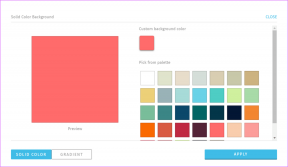Javítsa ki a Windows 10 0x80d02002 frissítési hibáját
Vegyes Cikkek / / April 05, 2023
A Windows frissítés éppolyan szükséges, mint az autó időben történő szervizeléséhez. A Windows operációs rendszer új frissítései időben megjelennek, hogy javítsák szolgáltatásait, jobb működést és gyors eredményeket érjenek el. A Windows-frissítésekről is ismert, hogy biztonsági réseket fedeznek fel, és javítják a kiskapukat, amelyek károsíthatják a rendszert. Ezért, ha nem próbál meg frissítést telepíteni a Windows rendszerhez, azt jelenti, hogy ismeretlen támadások veszélyének teszi ki rendszerét. A Windows frissítése azonban nem olyan egyszerű, mint amilyennek látszik. Egyes számítógép-felhasználók 0x80d02002 frissítési hibával találkoznak az egyik telepítése során. Ha Ön is ugyanazzal a problémával küzd, akkor a Windows 10 0x80d02002 frissítési hibájának kijavításáról szóló útmutatónk óriási segítséget nyújt. Mai útmutatónkban megvizsgáljuk, hogy mi az oka annak, hogy a Windows 10 nem tud frissíteni, valamint azt is, hogy mi a 0x80d02002 hiba. Tehát, ha már alig várja, hogy néhány tesztelt és kipróbált javítás a Windows 10 frissítés telepítésének sikertelenségére vonatkozzon, kezdjük azonnal.

Tartalomjegyzék
- A Windows 10 0x80d02002 frissítési hibájának javítása
- Mi az a 0x80d02002 hiba?
- A 0x80d02002 frissítési hiba okai
- 1. módszer: Hajtsa végre a tiszta rendszerindítást
- 2. módszer: Helyes regionális és nyelvi beállítások
- 3. módszer: Futtassa a Windows Update hibaelhárítót
- 4. módszer: Tiltsa le a víruskeresőt és a tűzfalat
- 5. módszer: Javítsa ki a sérült rendszerfájlokat
- 6. módszer: A Windows Update összetevőinek manuális visszaállítása
- 7. módszer: A harmadik féltől származó szolgáltatások letiltása
- 8. módszer: Kapcsolja ki a VPN-t és a proxykiszolgálót
A Windows 10 0x80d02002 frissítési hibájának javítása
Itt bemutattuk az összes megoldási módot Windows 10 nem tudja frissíteni a 0x80d02002 hibát a számítógépén.
Mi az a 0x80d02002 hiba?
A 0x80d02002 számú hiba a Windows frissítési hiba. A hiba a sikertelen Windows frissítés. Általában akkor találkozunk vele, ha vannak ilyenek problémák az új frissítés telepítése során. A Windows-felhasználók akkor kapják ezt a hibát, amikor megpróbálják telepíteni a Windows új buildjét, például Build 10074-et, Build 10130-at és másokat. A 0x80d02002 hibakód miatt a PC-felhasználók nem tudnak frissítést telepíteni.
A 0x80d02002 frissítési hiba okai
Nézzünk meg néhány olyan okot, amelyek ismerten kiváltják a 0x80d02002 frissítési hibát.
- Az eszközillesztők elavult verziója az első ok, ami a hibát okozza.
- A rendszer helytelen regionális és nyelvi beállításai sikertelen frissítési hibát eredményezhetnek.
- A rendszerével frissíteni kívánt Windows-szoftver összeférhetetlensége egy másik kiváltó pont lehet.
- A sérült Windows frissítési összetevők 0x80d02002 hibához is vezethetnek.
- A hiba következő valószínű oka a számítógépére telepített alkalmazás inkompatibilitása is lehet.
- A rendszerben lévő rosszindulatú vírusfertőzés szintén kiválthatja ezt a hibát.
- Egy másik gyakori probléma, amely ezt a hibát okozhatja, az instabil internetkapcsolat lehet.
Bármilyen gyakran előfordul ez a hiba a számítógépén, olyan könnyű kijavítani néhány egyszerű és hatékony módszerrel. Vizsgáljuk meg ezeket a módszereket, amelyek segítenek a 0x80d02002 hiba egyszerű megoldásában. Az alábbiakban bemutatjuk a Windows 10 nem tudja frissíteni hiba elhárításának módszereit.
1. módszer: Hajtsa végre a tiszta rendszerindítást
Az utolsó javítás, amelyet ma a 0x80d02002 számú hiba megoldására kínálunk, az, hogy tiszta rendszerindítást hajt végre a rendszeren. Számos ismeretlen harmadik féltől származó szolgáltatás vagy indítási alkalmazás okozhatja a hibát. Ezért az utolsó lehetőség, hogy megpróbálja, ha nem tudta megoldani a problémát a fenti módszerekkel, a számítógép tiszta rendszerindítása. Ismét egy könnyen végrehajtható módszer, amelyet a P-on található útmutatónk segítségével kipróbálhaterform Clean boot Windows 10 rendszerben.

2. módszer: Helyes regionális és nyelvi beállítások
A legelső követendő módszer a számítógép regionális és nyelvi beállításainak ellenőrzése. Ha ezek a beállítások helytelenek, könnyen hibás Windows-hibákhoz vezethetnek. Tehát, ha nincsenek megfelelően beállítva, nem tudja megfelelően telepíteni a frissítést. A beállítások javításához kövesse az alábbi lépéseket:
1. Kattintson a kereső panel számítógépéről, és indítsa el Kezelőpanel onnan.

2. Készlet Megtekintés: > Nagy ikonok, válassza ki Vidék az opciók listájából.

3. Most, a Formátum legördülő menüből válassza ki a kívánt helyet. Ebben az esetben az angol (Egyesült Államok).
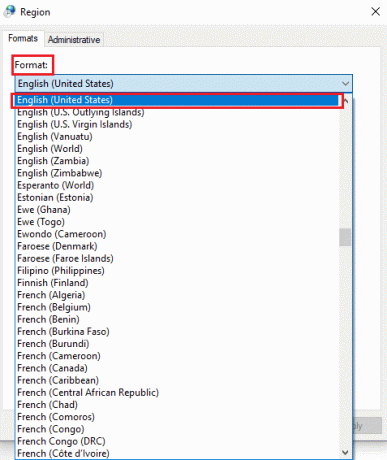
4. Ezután kattintson a További beállítások… opció alatt.

5. Készlet Idő és Dátum ban ben Formátum testreszabása ablakot, és válassza ki rendben.
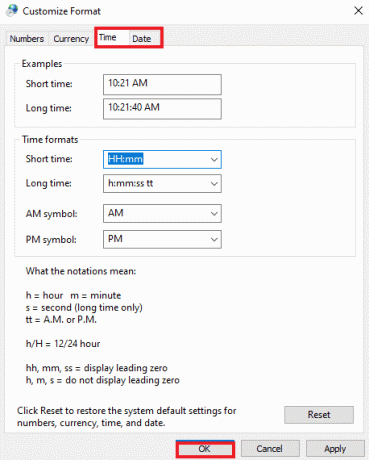
Olvassa el még:Javítsa ki a 0x800f0831 Windows 10 frissítési hibát
3. módszer: Futtassa a Windows Update hibaelhárítót
A következő módszer az a Windows frissítési hibaelhárító a Windows 10 frissítésének javítása érdekében nem sikerült telepíteni. Ez egy hatékony módja annak, hogy megszabaduljon a Windows frissítési hibáitól, ha vannak ilyenek. Segít a Windows ellenőrzésében és magának a problémáknak a kijavításában. Tehát, ha új frissítéssel küszködik a számítógépén, tudja A Windows Update hibaelhárító futtatása útmutatónk segítségével, és egyszerűen megoldja a problémát.

4. módszer: Tiltsa le a víruskeresőt és a tűzfalat
Megpróbálhatja letiltani a víruskeresőt és a tűzfalat is a frissítési hiba megoldása érdekében, mivel ezek a biztonsági rendszerek a számítógépen blokkolhatják az új operációs rendszer verziójának telepítését is. Útmutatónkat itt tekintheti meg Hogyan lehet ideiglenesen letiltani a víruskeresőt a Windows 10 rendszeren.

A beépített biztonsági rendszer és a tűzfal letiltásához a számítógépen tekintse meg a következő útmutatónkat Hogyan lehet letiltani a Windows 10 tűzfalat.

Olvassa el még:A 80072ee2 számú Windows frissítési hiba kijavítása
5. módszer: Javítsa ki a sérült rendszerfájlokat
Amint azt már tudja, ha a rendszerén lévő egyes fájlok rosszindulatú programokkal sérültek, az akadályozhatja a frissítés letöltését. Tehát a Windows 10 0x80d02002 frissítési hibájának kijavításához ellenőriznie kell ezeket a fájlokat, és a lehető leghamarabb meg kell javítania őket. Útmutatónk segítségét veheti igénybe A sérült rendszerfájlok javítása a Windows 10 rendszerben és megszabadulni a rossz szektortól.

6. módszer: A Windows Update összetevőinek manuális visszaállítása
Frissítés letöltéséről a rendszerre, ha a Windows 10 nem tudja frissíteni a problémát. Ezután fontos ellenőrizni, hogy a Windows frissítés összetevői (Tárolómappa frissítése – SoftwareDistribution és Catroor2) sérültek. Ha igen, a frissítési hiba megoldása érdekében javasolt manuálisan alaphelyzetbe állítani ezeket az összetevőket. Alapos útmutatónk segítségével könnyen megkísérelheti a visszaállítási folyamatot A Windows Update összetevőinek visszaállítása a Windows 10 rendszeren.
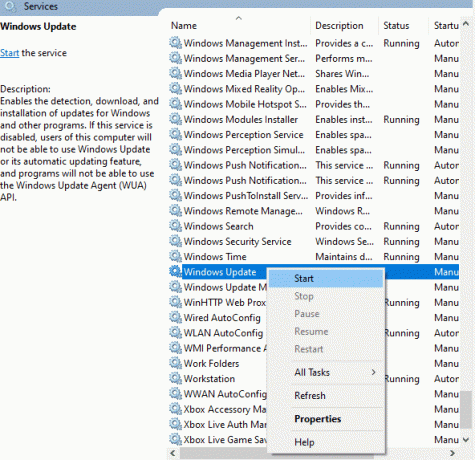
Olvassa el még:0x80004002 javítás: A Windows 10 rendszerben nem támogatott ilyen interfész
7. módszer: A harmadik féltől származó szolgáltatások letiltása
Amint azt ma már tudja, számos külső féltől származó alkalmazás és program van telepítve a rendszerére, amelyek megzavarhatják a frissítést, és 0x80d02002 frissítési hibát okozhatnak. Ezért ajánlatos letiltani az összes harmadik féltől származó szolgáltatást a frissítés letöltése közben.
1. Indítsa el a Fuss párbeszédpanel megnyomásával Windows + Rkulcsok együtt.
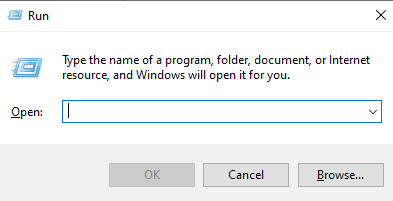
2. Most lépjen be msconfig A dobozban.
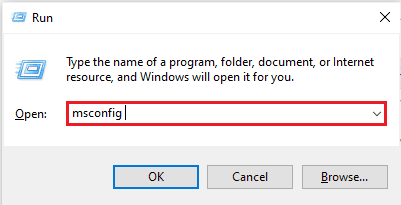
3. Ezután kattintson a Szolgáltatások lapon.
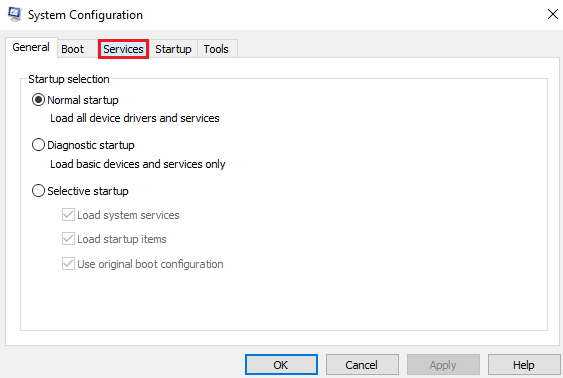
4. Most jelölje be a négyzetet Az összes Microsoft-szolgáltatás elrejtése.

5. Ezután kattintson a gombra Az összes letiltása.
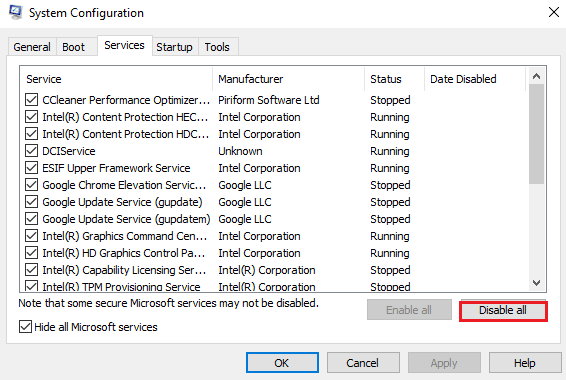
6. Végül kattintson a gombra Alkalmaz és akkor rendben.
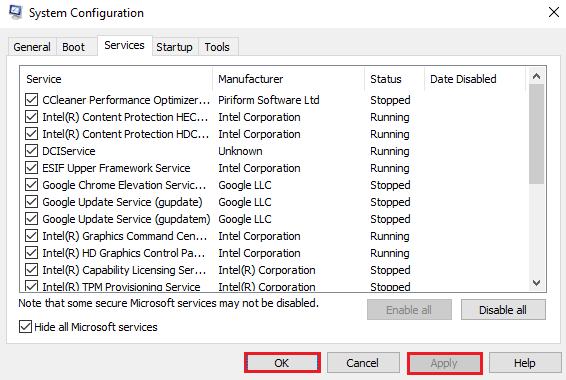
7. Egyszer kész, indítsa újra a számítógépet.
8. módszer: Kapcsolja ki a VPN-t és a proxykiszolgálót
A következő módszer az kapcsolja ki a VPN-t és a proxyt rendszerén, ha ki szeretné javítani a Windows 10 0x80d02002 frissítési hibáját. Néha ez a probléma a semmiből jelenhet meg a csatlakozási problémák miatt. Ha igen, javasoljuk, hogy távolítsa el a VPN-klienst, majd indítsa újra a rendszert. Útmutatónk segítségével többet megtudhat ennek módjáról A VPN és a proxy letiltása a Windows 10 rendszeren.

Olvassa el még:Javítsa ki a 0xc1800103 0x90002 hibakódot
Gyakran Ismételt Kérdések (GYIK)
Q1. Általában mi okozza a Windows frissítési sikertelenségét?
Ans. Általában, elégtelen hely a meghajtóban számítógépén a Windows frissítés sikertelenségének oka lehet. Is, elavult eszközillesztők ezt a hibát eredményezheti.
Q2. Hogyan távolíthatom el a folyamatosan sikertelen Windows-frissítést?
Ans. A folyamatosan sikertelen Windows-frissítés eltávolításához el kell végeznie távolítsa el az operációs rendszer verzióját tól Windows helyreállítási lehetőség. Ezután töltsön le egy friss verziót, szem előtt tartva, hogy a rendszer illesztőprogramjai frissültek, és a erős internetkapcsolat, és a harmadik féltől származó szolgáltatások vagy alkalmazások nem akadályozzák a Windows működését frissítés.
Q3. A Windows frissítés telepítése okozhat hardverhibát?
Ans. Általában a Windows frissítés nem okozhat semmilyen hardverhibát. A legtöbb esetben hardverhiba okoz Windows frissítési hibát.
Q4. Mi történik a Windows frissítésével?
Ans. Miután frissítette a Windows rendszert, futtathatja a rendszert simán és biztosan. Meg fogja kapni a legújabb javítások az operációs rendszer frissítése során biztonsági fejlesztések amelyek védik készülékét.
Q5. Mi történik, ha leállítom a Windows frissítési folyamatát?
Ans. Ha félúton leállítja a Windows frissítést, akkor előfordulhat komoly sérülés az operációs rendszerhez, ami a számítógépet rendereli használhatatlan.
Ajánlott:
- A fordított csaló képkeresés futtatása
- Egy nem létező eszköz javítása Hiba lett megadva a Windows 10 rendszeren
- 9 módszer a 0X80070003 számú Windows frissítési hiba javítására
- Javítsa ki a 0x800705b3 számú hibát a Windows Update szolgáltatásban
Reméljük, hogy informatív útmutatónkban hogyan kell javítsa ki a Windows 10 0x80d02002 frissítési hibáját segített eloszlatni minden kétségét a 0x80d02002-vel, a kiváltási módjával és a probléma megoldására szolgáló különféle módszerekkel kapcsolatban. Ha van ilyen, tudassa velünk kérdéseit vagy javaslatait, hagyja meg megjegyzéseit alább.

Elon Decker
Elon a TechCult technológiai írója. Körülbelül 6 éve ír útmutatókat, és számos témával foglalkozott. Szereti a Windowshoz, Androidhoz kapcsolódó témákat és a legújabb trükköket és tippeket feldolgozni.